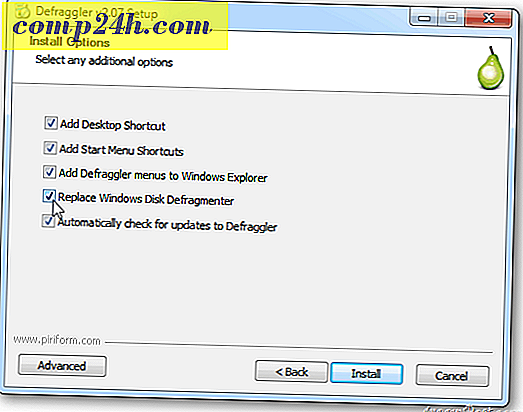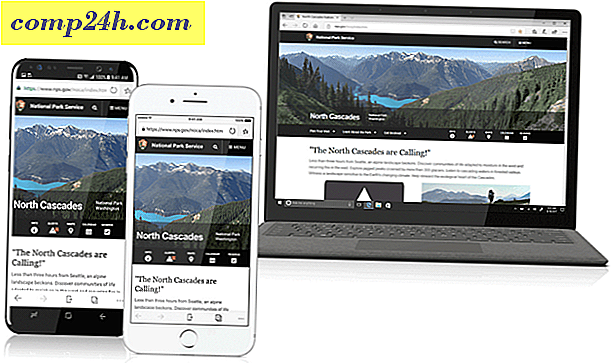Slik legger du til en ekstra postkasse i Outlook 2010

Å legge til en ekstra postkasse i Outlook 2010- profilen din er veldig enkel så lenge du vet hvor du skal se. Jeg har dekket prosessen for Outlook 2007, Outlook 2013, men siden Microsoft flyttet ting rundt med Outlook 2010, skjønte jeg at jeg ville inkludere trinnvis for å bruke igjen Outlook 2010-skjermbilder.
Oppdatering : Tiltak for å legge til en postkasse til Outlook 2016 finnes her.
Slik legger du til en postkasse til Outlook 2010
1. Åpne Outlook 2010 og klikkfil, Info, Kontoinnstillinger

2. Merk av kontoen og klikk på Endre

3. Klikk på Flere innstillinger

4. Klikk på Avansert fan, og klikk deretter Legg til

5. Skriv inn navnet på tillegg / sekundær postkasse og klikk OK

6. Bekreft at den nye postkassen er oppført. Klikk på OK for å lagre

7. Klikk på Neste

8. Klikk på Fullfør

9. Klikk på Lukk

Ferdig ! Din nye postkasse vil være under din primære konto.

Spørsmål? Kommentarer? Slett et notat i kommentarene.